DB2 服务器安装
本章介绍 DB2 服务器的安装步骤。
介绍
大家可以从 www.ibm.com 下载 DB2 Server 试用版或购买产品许可证。 有两个单独的 DB2 服务器可供下载,具体取决于打算在其上执行的操作系统的大小。 例如,如果要为 32 位 Linux 或 UNIX 操作系统下载 DB2 服务器,则需要下载 32 位 DB2 服务器。 这同样适用于 64 位 DB2 服务器。
硬件要求
- 处理器:最低 Core 2 Duo
- 内存:最低 1GB
- 硬盘:最少30GB
软件要求
在安装 DB2 服务器之前,我们的系统需要准备好所需的软件。 对于 Linux,需要安装“libstdc++6.0”。
检查系统兼容性
在安装 DB2 服务器之前,需要验证系统是否与 DB2 服务器兼容。 为了确认兼容性,我们需要在命令控制台上调用 db2prereqcheck 命令。
在 Linux 操作系统上安装 DB2
打开终端并使用 CD <DB2 installation folder> 命令在控制台上设置 db2 安装映像文件夹路径。 然后键入./db2prereqcheck命令,确认我们的系统与 DB2 服务器的兼容性。
$ ./db2prereqcheck
图 1 显示了 Linux 操作系统和硬件系统的兼容性要求。
按照给定的步骤在 Linux 系统上安装 DB2:
- 打开终端。
- 以根用户身份登录。
- 打开 DB2 安装文件夹。
- 输入“
./db2setup”并按 Enter。
此过程将开始执行 DB2 服务器设置。
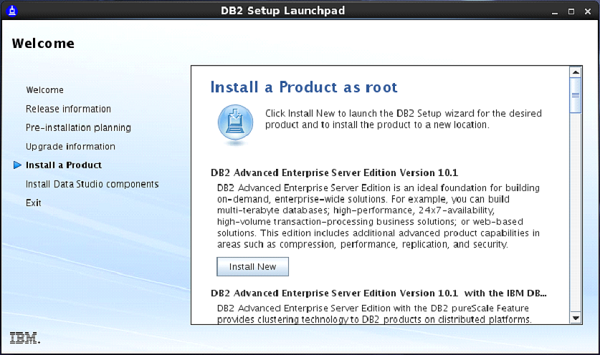
输入 ./db2setup 并在 root 终端上按 Enter 键开始 DB2 服务器的设置过程。
这样做时,会出现“设置启动板”屏幕。 [图-2]
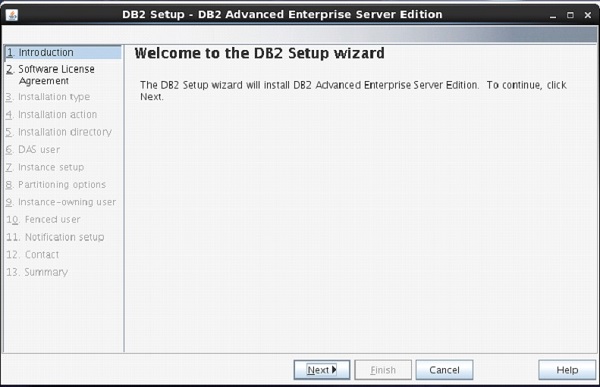
在 Setup Launch pad 页面上,从左侧菜单中选择“Install a Product”选项。 选择选项“DB2 Advanced Enterprise Server Edition”。 选择“Install New”按钮。
出现一个名为“DB2 setup wizard”的新框架。 点击下一步”。 [图-3]
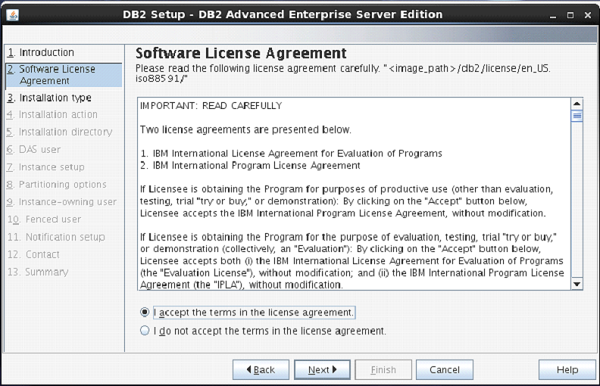
下一个屏幕显示 DB2 许可协议。 选择“我接受条款……”点击“下一步”。 [图-4]
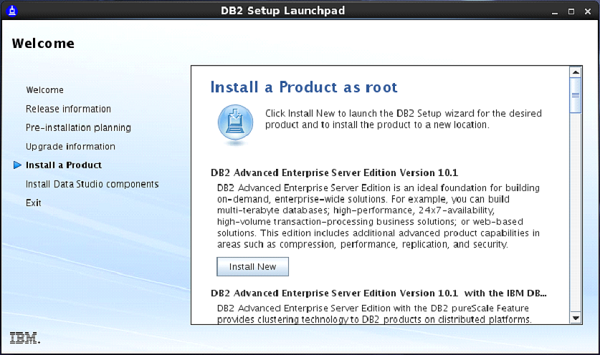
下一个屏幕显示安装类型,默认设置为“典型”。
保持相同的选择。 点击 “下一步”。 [图-5]
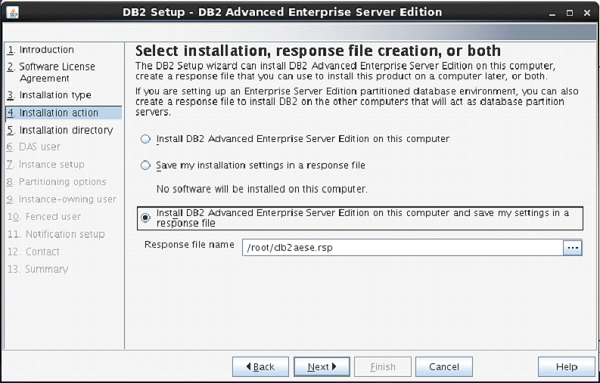
下一个屏幕显示安装操作。
选择“安装 DB2 高级企业服务器版……”
点击下一步 。 [图-6]
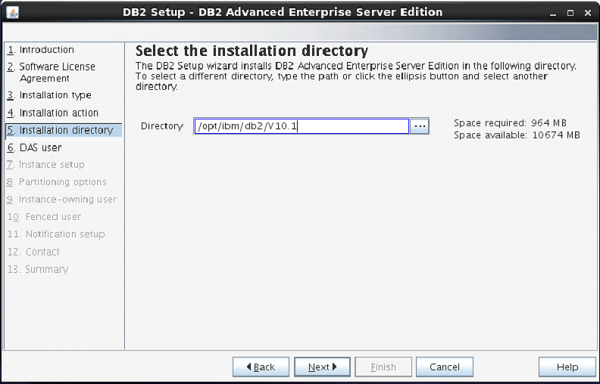
在下一个屏幕上,安装程序要求选择安装目录。
保持默认,点击“下一步”。

下一个屏幕显示用户身份验证。 输入“dasusr1”用户的密码。
(密码可以和用户名一样,方便记忆。)
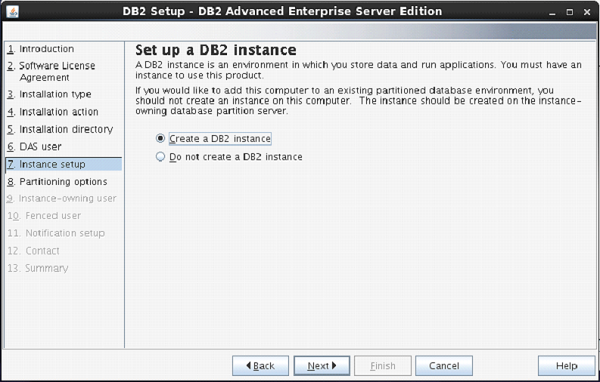
在接下来的屏幕上,安装程序要求我们创建 DB2 服务器实例。
在这里,它正在创建一个名为“db2inst1”的 DB2 实例。
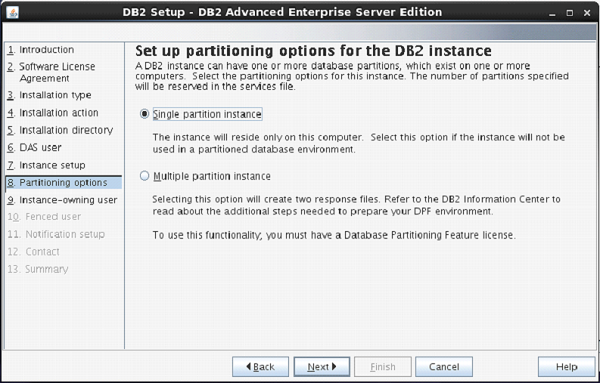
下一个屏幕询问我们默认实例所需的分区数。
可以选择“单个或多个”分区。
选择“单一分区实例”。 点击 “下一步”。
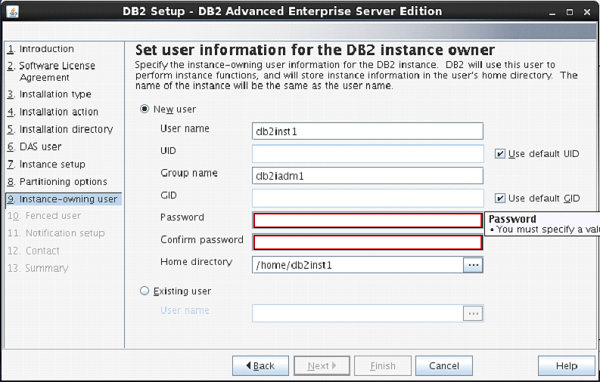
在下一个屏幕上,安装程序要求我们对正在创建的 DB2 实例进行身份验证。
在这里,默认用户名创建为“db2inst1”。 我们可以输入与用户名相同的密码。
点击 “下一步”。
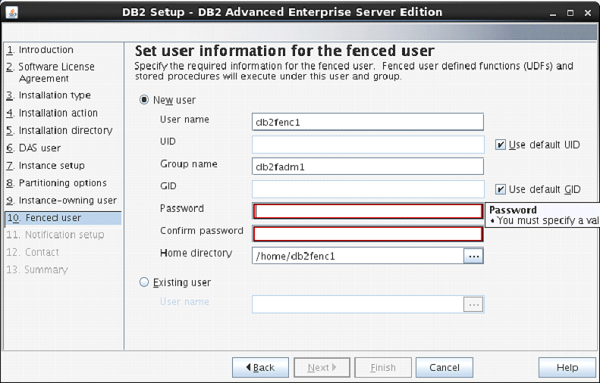
在下一个屏幕上,安装程序要求输入“db2fenc”用户的身份验证信息。
在这里,我们可以输入与用户名相同的密码。
点击 “下一步”。
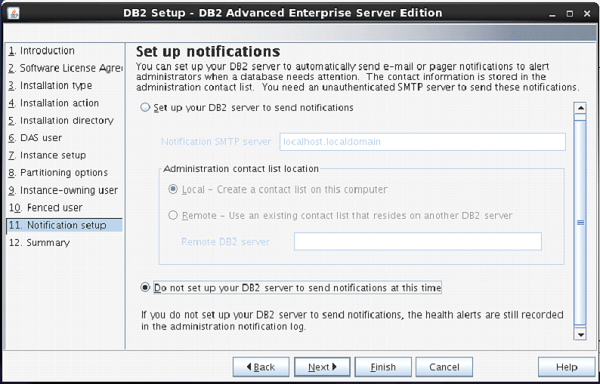
在下一个屏幕上,我们可以选择“不要设置您的 db2 服务器此时发送通知”选项。
点击 “下一步”。
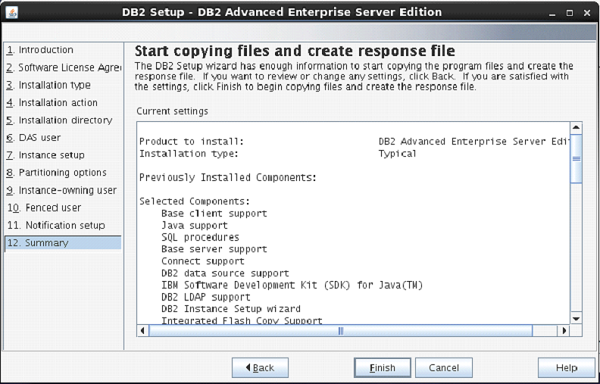
下一个屏幕向我们显示有关 db2 设置的信息。
单击“完成”。
DB2 安装过程在此阶段完成。
验证 DB2 安装
我们需要验证 DB2 服务器的安装是否有用。 完成 DB2 服务器安装后,从当前用户模式注销并登录到“db2inst1”用户。 在“db2inst1”用户环境下,可以打开终端并执行以下命令来验证我们的 db2 产品是否安装正确。
db2level
此命令显示为当前实例安装的 DB2 产品的当前版本和服务级别。
语法
db2level
示例
db2level
输出
DB21085I Instance "db2inst2" uses "64" bits
And DB2 code release "SQL10010" with level
identifier "0201010E". Informational tokens
are "DB2 v10.1.0.0", "s120403",
"LINUXAMD64101", and Fix Pack "0".
Product is installed at "/home/db2inst2/sqllib".
db2licm
此命令显示我们的 DB2 产品的所有许可证相关信息。
语法
db2licm <parameter>
示例
db2licm -l
输出
Product name: "DB2 Advanced Enterprise Server Edition"
License type: "Trial"
Expiry date: "10/02/2022"
Product identifier: "db2aese"
Version information: "10.1"
Product name: "DB2 Connect Server"
License type: "Trial"
Expiry date: "10/02/2022"
Product identifier: "db2consv"
Version information: "10.1"
命令行处理器 (CLP)
CLP 可以以下三种模式之一启动:
- 命令模式:在该模式下,每条命令和SQL语句都必须以“db2”为前缀。 例如,查询“
db2 activate database sample”。 - 交互式输入模式:我们可以使用“db2”命令启动此模式。 在这里,我们可以传递不带前缀的 SQL 语句。 例如,“激活数据库示例”。
- 批处理模式:在这里,您需要创建一个脚本文件,其中包含所有要求的SQL 查询,并以“**.db2**”扩展名保存该文件。 您可以使用语法“
db2 –tf <filename.db2>”在命令行中调用它。

